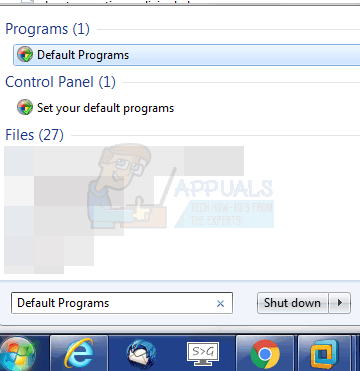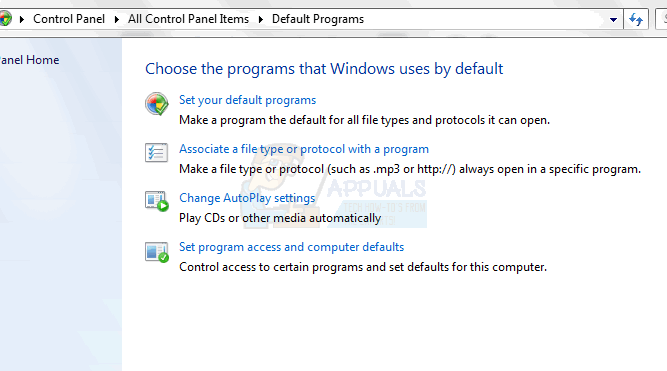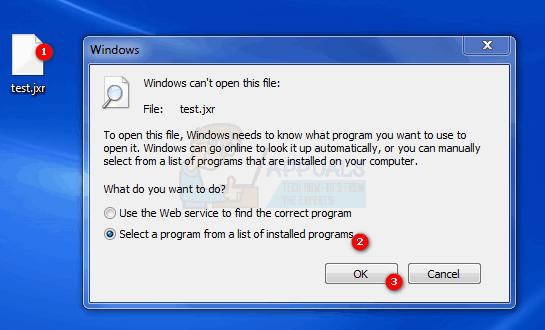Ongelma johtuu siitä, että käyttäjällä ei ole Windows Live Photo Galleryn vaatimia koodekkeja laitteen ottamien kuvien avaamiseen. Valmistajat toimittavat koodekit joko levyllä tai ladattavina virallisilta verkkosivustoilta.
Suuntaa kamerasi valmistajan viralliselle verkkosivustolle tai ota yhteyttä yrityksen tekniseen tukeen, niin voit löytää ladattavia koodekkeja. Prosessi vaihtelee valmistajan mukaan. Jos ongelma ilmenee edelleen ladattuasi koodekkeja kameran valmistajalta, siirry seuraavaan tapaan.
Tapa 2: Suorita> Oletusohjelmat
- Jos haluat estää valokuvavalikoimaa pyytämästä tietyntyyppisten tiedostojen avaamista joka kerta, kun käynnistät sen, sinun on tunnistettava tiedostot, joita se pyytää sinua avaamaan, ja asetettava ohjelmisto avaamaan ne oletuksena. Avaa Kuvagalleria ja kirjoita muistiin tiedostoluettelot, jotka luetellaan Kysymys 'Haluatko käyttää Kuvagalleriaa tämän tyyppisten tiedostojen avaamiseen?' -Kysymyksen jälkeen.
- Napsauta nyt alkaa kirjoita tehtäväpalkin valintaikkunaan Oletusohjelmat ja paina Enter.
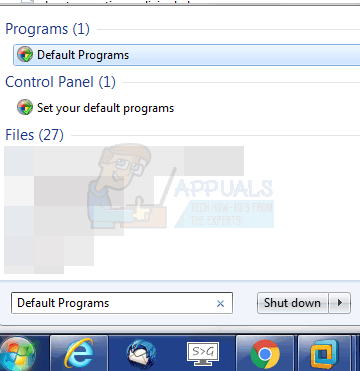
- Avautuu ikkuna, jossa on linkki, joka lukee Liitä tiedostotyyppi tai protokolla ohjelmaan . Napsauta tätä vaihtoehtoa ja etsi aiemmin merkitsemäsi tiedostotunnisteet.
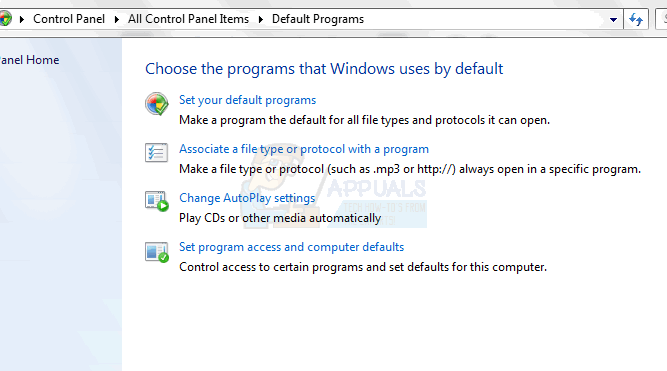
- Jos näet tiedostopääte, napsauta sitä ja paina sitten Vaihda ohjelmaa -painike, joka näkyy ikkunan ylä- ja oikeassa reunassa. Uusi valintaikkuna avautuu, jossa sinun pitäisi etsiä Windows Live Photo Gallery tai Kuvagalleria.
- Jos et näe laajennuksia, sinun on poistuttava Oletusohjelmat valintaikkuna ja avaa Muistio. Kirjoita mikä tahansa teksti Muistioon ja tallenna tiedosto tiedostonimenä muodossa jxr, valitse tallennus tyypiksi ”Kaikki tiedostot”.
- Tuplaklikkaus uusi tiedosto, ja sinulle pitäisi näyttää valintaikkuna, jossa lukee Windows ei tunnista tätä laajennusta. Klikkaus Valitse ohjelma asennettujen ohjelmien luettelosta ja selaa sitten ohjelmia, kunnes löydät Windows Live Photo Gallery tai Kuvagalleria.
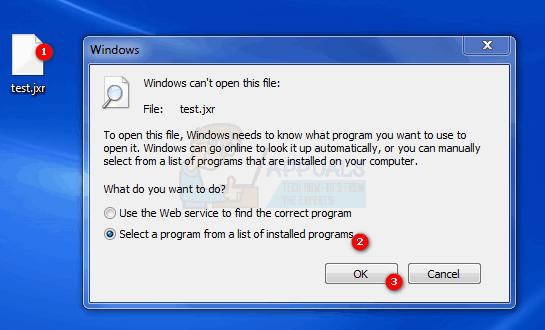
- Kun napsautat ja hyväksyt, Kuvagalleria avautuu ja sanoo, että se ei voi avata tiedostoa - mikä on hieno, koska se on vain tekstinuketiedosto.
- Toista tämä prosessi muilla laajennuksilla, ja kun olet valmis, sinun pitäisi pystyä avaamaan tiedostot normaalisti. Ohita ponnahdusikkuna, jonka voit siirtyä oletusohjelmiin liittääksesi jxr: n tai muun tiedostotyypin uudelleen Photo Gallery -ohjelmaan.